Come avviare Slack minimizzato in background su Windows 10
Slack è diventata una delle app più popolari per la comunicazione sul posto di lavoro. Funziona su Mac, Windows, Linuxe nella maggior parte dei browser Web moderni. L'unico piccolo svantaggio che hai con l'utilizzo di Slack in un browser web è che devi aprirlo da solo. Non è possibile impostarlo per l'esecuzione all'avvio. Con le app desktop dedicate, però, Slack può essere facilmente impostato per essere eseguito all'avvio del sistema. Su Windows 10, la funzionalità di avvio all'avvio funziona alla grande, ma l'app si avvia in primo piano e non in background.
Slack ha istruzioni specifiche su come eseguirlo minimizzato in background all'avvio, ma quelle le istruzioni non sono solo obsolete, ma la funzionalità a cui fanno riferimento è stata rimossa o non ha mai funzionato correttamente iniziare con. A tal fine, se stai utilizzando l'app su un sistema Windows 10, puoi avviare Slack minimizzato in background con un piccolo script.
Avvia Slack ridotto a icona in background
Lo script che utilizzeremo per questo è uno script AutoHotKey, quindi assicurati di avere AutoHotKey installato sul tuo sistema.
Successivamente, devi anche sapere quale tipo di app stai utilizzando, ad esempio l'app desktop o l'app di Windows Store. Questo avrà importanza quando creerai lo script.
Per l'app desktop, il seguente percorso sarà rilevante.
C: \ Programmi (x86) \ Slack \ Slack.exe
Per l'app di Windows Store, devi utilizzare il seguente percorso nello script.
% USERPROFILE% \ AppData \ Local \ Microsoft \ WindowsApps \ slack.exe
Creazione di script AHK
Apri Blocco note e incolla quanto segue. Assicurati di modificare il percorso nella prima riga, dopo "Esegui" con quello corretto per il tipo di app in esecuzione.
Esegui,% USERPROFILE% \ AppData \ Local \ Microsoft \ WindowsApps \ slack.exe,, Nascondi WinWait, ahk_exe slack.exe Loop, 50. { WinClose, ahk_exe slack.exe. Dormi, 200. }
Salvare lo script con l'estensione del file AHK e spostalo nella cartella Avvio. Per spostarlo nella cartella Avvio, tocca la scorciatoia da tastiera Win + R per aprire la casella Esegui. Nella casella Esegui, digitare quanto segue e toccare Invio.
shell: startup

Sposta lo script appena creato nella cartella che si apre.
Quindi, apri Slack e fai clic sulla freccia accanto al nome del tuo posto di lavoro. Dal menu, selezionare Preferenze. Vai su Avanzate e assicurati che l'opzione "Lascia in esecuzione l'app nell'area di notifica quando la finestra è chiusa" sia abilitata.

Al prossimo avvio sul desktop, Slack si aprirà silenziosamente e minimizzerà sulla barra delle applicazioni. Probabilmente vedrai apparire l'intera finestra per una frazione di secondo sul desktop ma si chiuderà automaticamente.
Ricerca
Messaggi Recenti
Come eseguire il jailbreak di Microsoft Surface e di altri tablet Windows RT
Hai sentito bene: il jailbreak per Windows RT è finalmente arrivato...
Software di backup incrementale completo portatile [Windows 7]
Esistono numerosi strumenti di backup avanzati, ma molti sono ingom...
Toe Tag è un veloce editor di tag ID3 MP3 per la tua cartella musicale
Le utility di codifica audio possono organizzare raccolte musicali ...

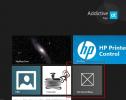
![Software di backup incrementale completo portatile [Windows 7]](/f/d3ef59062080b2047a3ec830f52822d4.jpg?width=680&height=100)
